photoshop2021如何快速处理有瑕疵的照片?
来源:网络收集 点击: 时间:2024-02-18【导读】:
本经验所学内容:使用污点修复画笔工具去除照片缺陷。品牌型号:微星台式电脑MS-7D46系统版本:Windows 10 专业版64位19044软件版本:Photoshop2021方法/步骤1/6分步阅读 2/6
2/6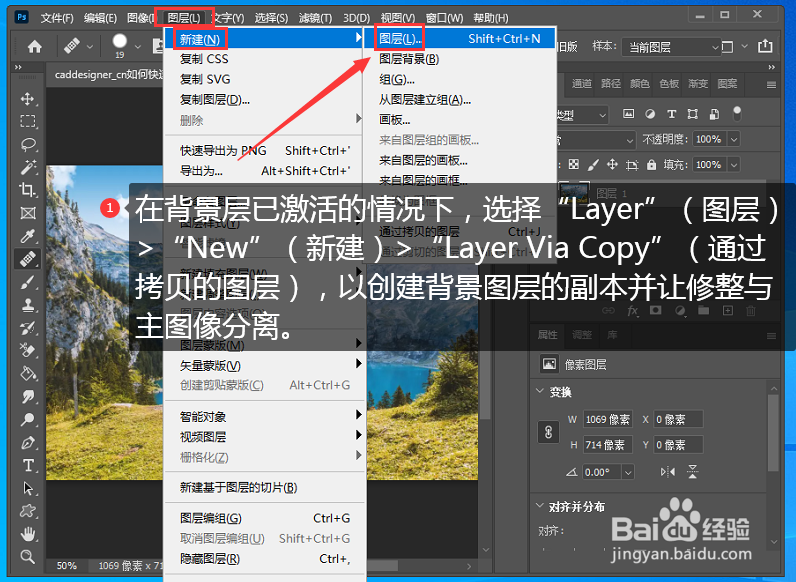 3/6
3/6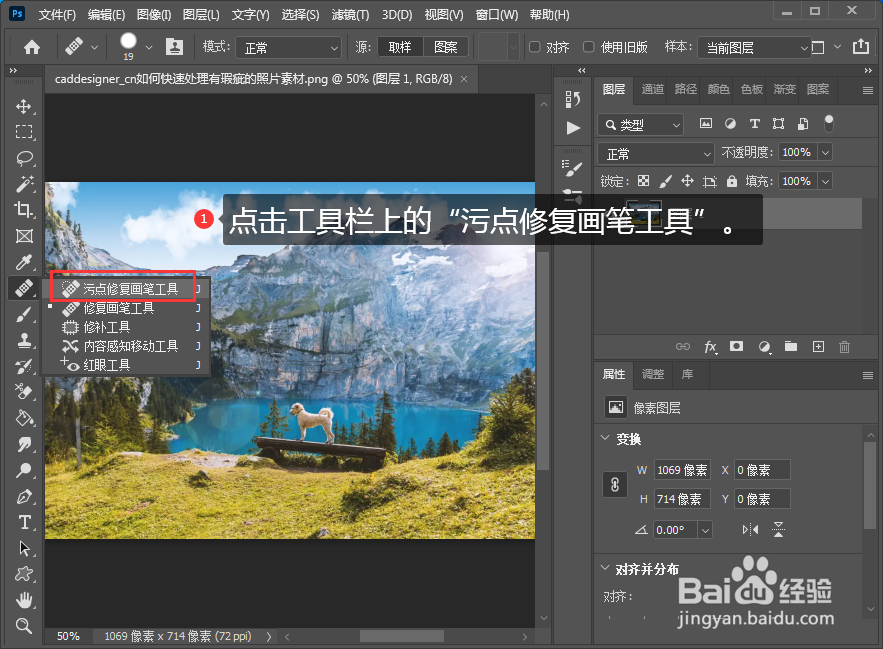 4/6
4/6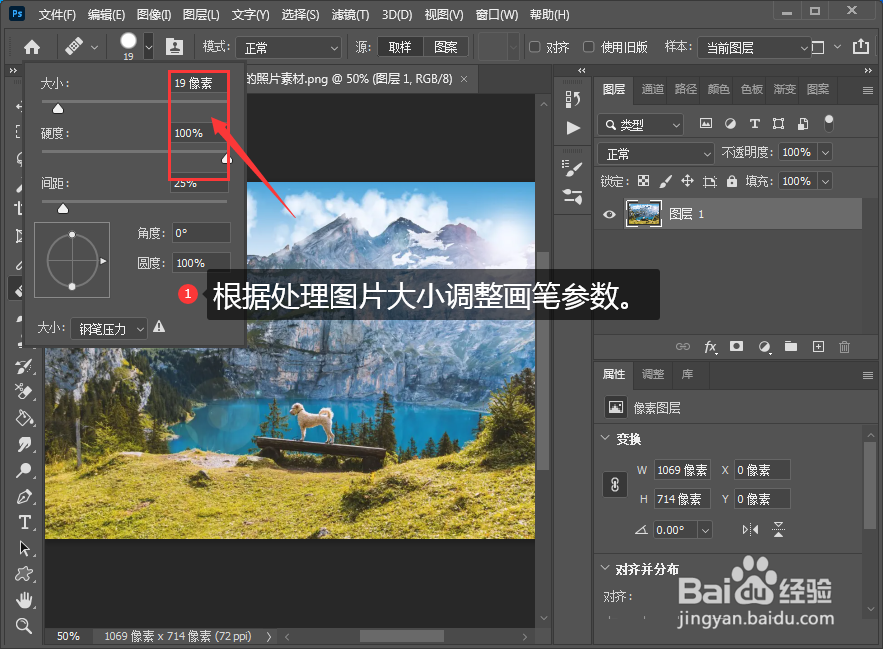 5/6
5/6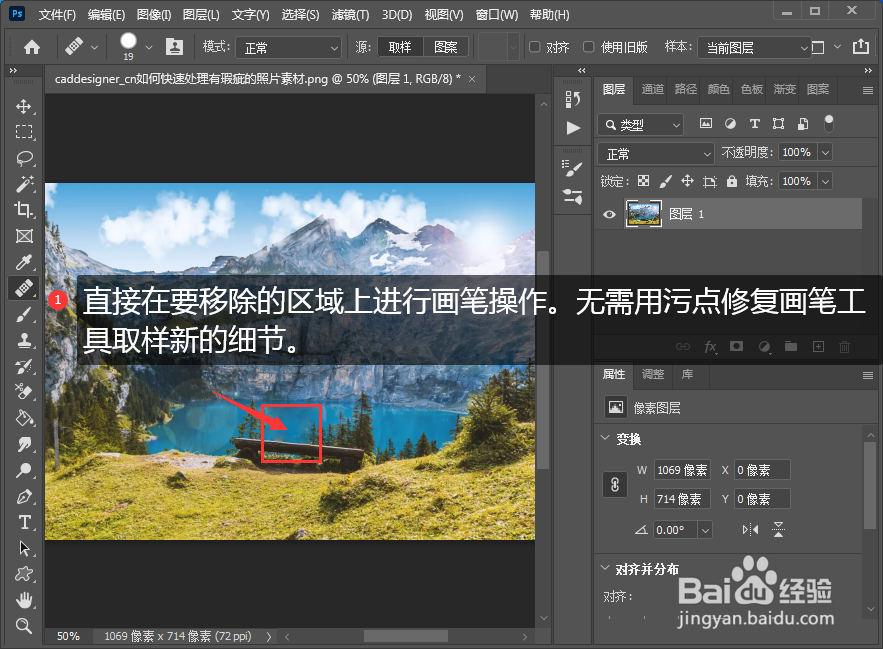 6/6
6/6 小结
小结
打开一张要处理缺陷的照片。
 2/6
2/6在背景层已激活的情况下,选择“Layer”(图层)“New”(新建)“Layer Via Copy”(通过拷贝的图层),以创建背景图层的副本并让修整与主图像分离。
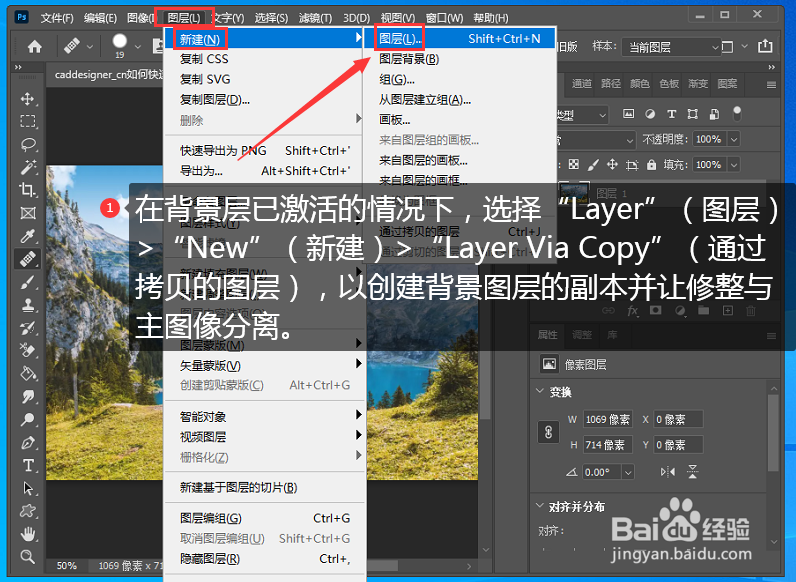 3/6
3/6点击工具栏上的“污点修复画笔工具”。
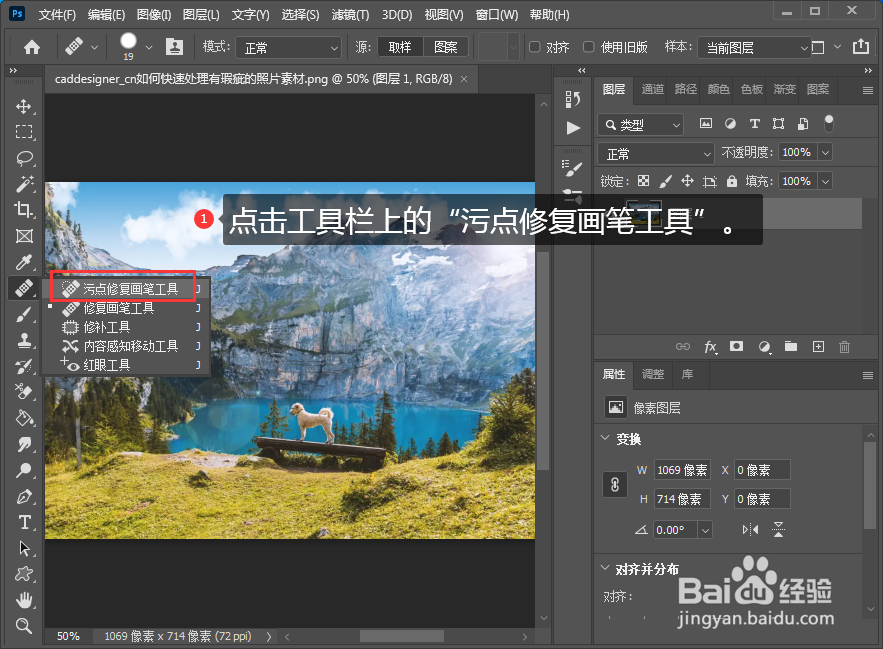 4/6
4/6根据处理图片大小调整画笔参数。
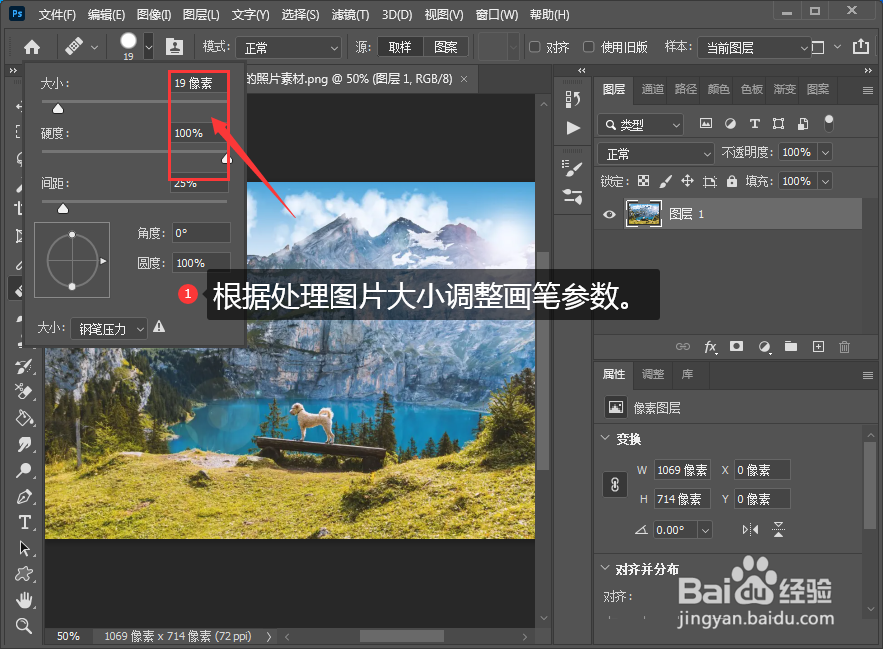 5/6
5/6直接在要移除的区域上进行画笔操作。无需用污点修复画笔工具取样新的细节。
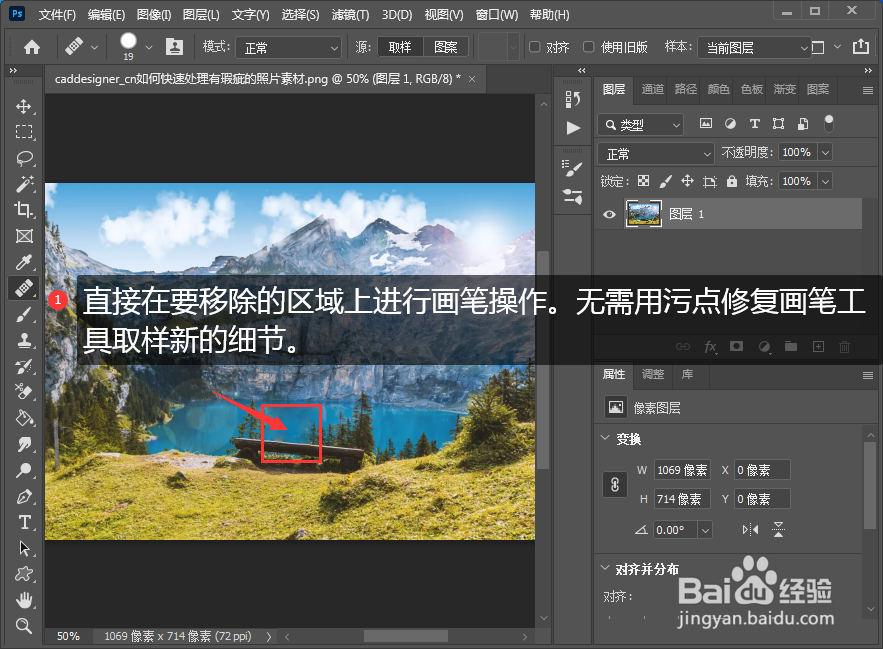 6/6
6/6细节再处理一下效果将更加完美。处理完以 PSD 或 TIFF 格式保存所创建的独立修整图层即可。
 小结
小结打开一张要处理的照片。
在背景层已激活的情况下,选择“Layer”(图层)“New”(新建)“Layer Via Copy”(通过拷贝的图层),以创建背景图层的副本并让修整与主图像分离。
点击工具栏上的“污点修复画笔工具”。
根据处理图片大小调整画笔参数。
直接在要移除的区域上进行画笔操作。无需用污点修复画笔工具取样新的细节。
处理完以 PSD 或 TIFF 格式保存所创建的独立修整图层即可。
注意事项在选中工具的情况下,点击右方括号键数次以放大画笔指针,或点击左方括号键将画笔指针变小。
处理完以 PSD 或 TIFF 格式保存所创建的独立修整图层。
PS污点修复PS缺陷修复PS教程版权声明:
1、本文系转载,版权归原作者所有,旨在传递信息,不代表看本站的观点和立场。
2、本站仅提供信息发布平台,不承担相关法律责任。
3、若侵犯您的版权或隐私,请联系本站管理员删除。
4、文章链接:http://www.1haoku.cn/art_67859.html
上一篇:四叶草书签秀
下一篇:个人京牌怎么过户到他人名下
 订阅
订阅